PrusaSlicer supporta i seguenti scenari:
-
Stampante singolo materiale (o MMU2 in modalità singolo estrusore).
In questo caso, possono essere aggiungi dei cambi di colore (cambi manuali del filamento) ma non cambi di estrusore. -
Stampante multi materiale con lo stesso estrusore assegnato a tutti gli oggetti, ai loro volumi e alle reti modificatrici.
In questo caso possono essere aggiungi cambi di colore (cambi manuali del filamento) per un estrusore arbitrario e cambi automatici di strumento da un estrusore attivo ad un altro. -
Stampante multi materiale, in cui più di un estrusore è assegnato agli oggetti, ai loro volumi ed alle griglie modificatrici.
Possono essere aggiunti solo cambi di colore. I cambi di estrusore sono già definiti dalle assegnazioni e non non consentiamo che vengano sovrascritto da ColorPrint.
In teoria sarebbe possibile combinare i cambi di estrusore di Plater con quelli di ColorPrint, ma il risultato sarebbe di difficile interpretazione, quindi abbiamo deciso di mantenere le cose semplici.
Casi proibiti
Quando un cambio di estrusore o di colore viene aggiungo e poi reso invalido cambiando il profilo di stampa o le assegnazioni degli estrusori su Plater (passando dallo scenario 2 al 3 o viceversa), i cambi invadili vengono segnati con un punto esclamativo per allertare l’utente.
Questi cambi di colore/estrusore saranno ignoratidurante l’esportazione del G-code. Ulteriori manipolazioni in ColorPrint sono bloccate prima che l’utente abbia risolto questi conflitti.
Esempi
Cambi di colore automatici in base allo strato (ColorPrint - scenario 2)
Questo esempio di può immaginare come un normale cambio di colore in una stampante a singolo estrusore. Ciascuno strato può avere un solo colore alla volta, ma invece di cambiare colore manualmente, puoi scegliere a quale estrusore passare.
Sposta lo slider della visualizzazione degli strato all’altezza desiderata per il cambio di colore, clicca sull’icona del “più” arancione e seleziona Cambia estrusore.
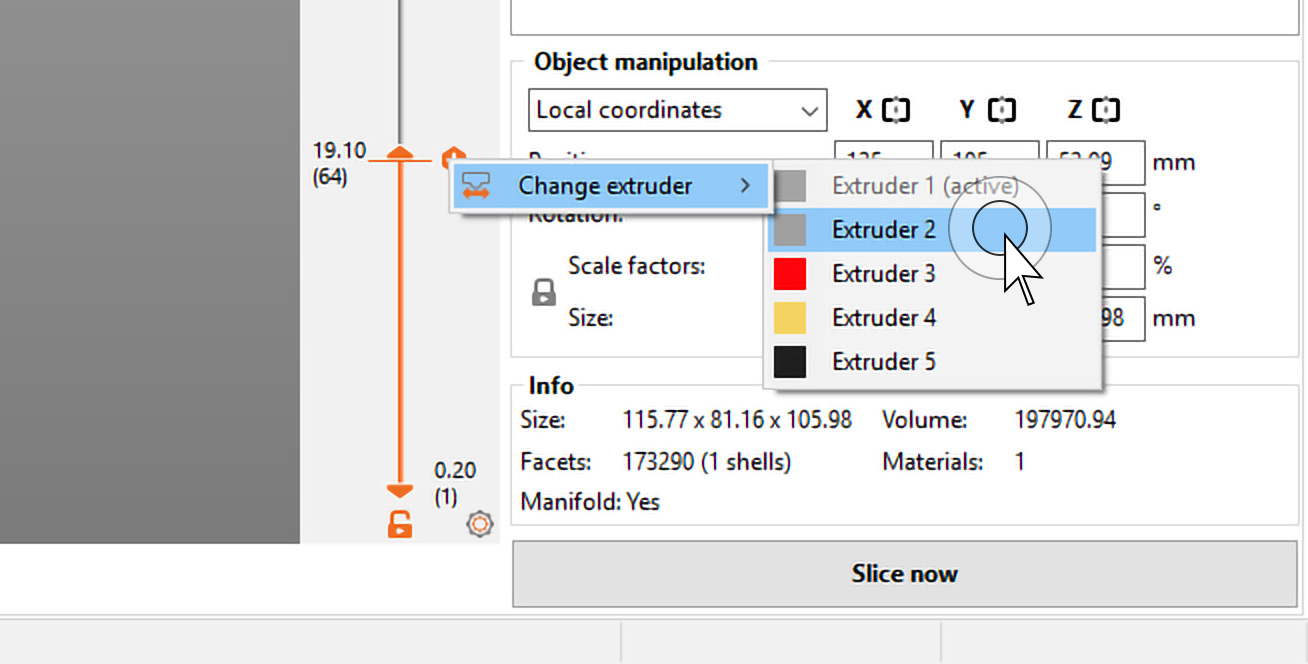
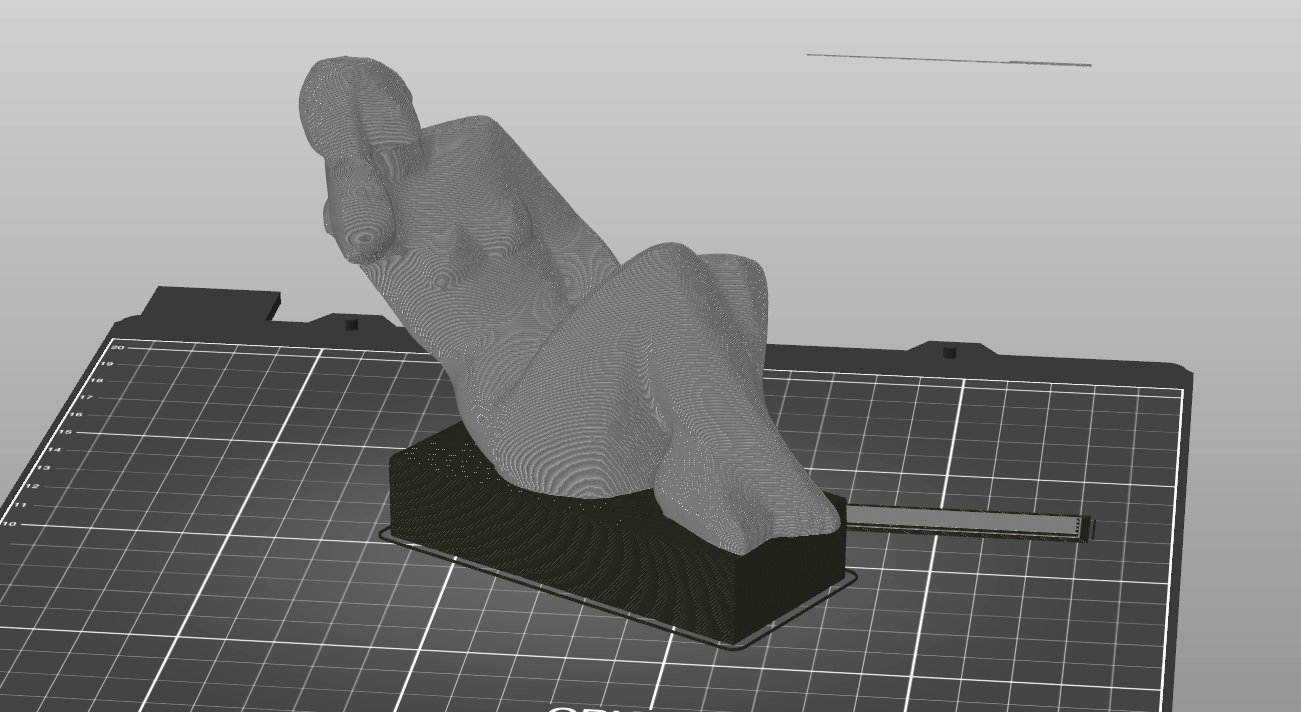
Stampare più di 5 colori alla volta con il MMU2S (scenario 3)
Ipotizziamo che tu abbia una stampa multimateriale in cui sono già in uso tutti e cinque i filamenti, tuttavia desideri utilizzare un ulteriore colore, cambiando manualmente il filamento in uno degli slot mmu.
Dovrai semplicemente spostare lo slider della visualizzazione degli strati all’altezza desiderata per il cambio, cliccare sull’icona del “più” arancione e selezionare per quale estrusore desideri aggiungere il cambio di colore. Saranno disponibili tutti gli estrusori utilizzati per lo strato corrente.
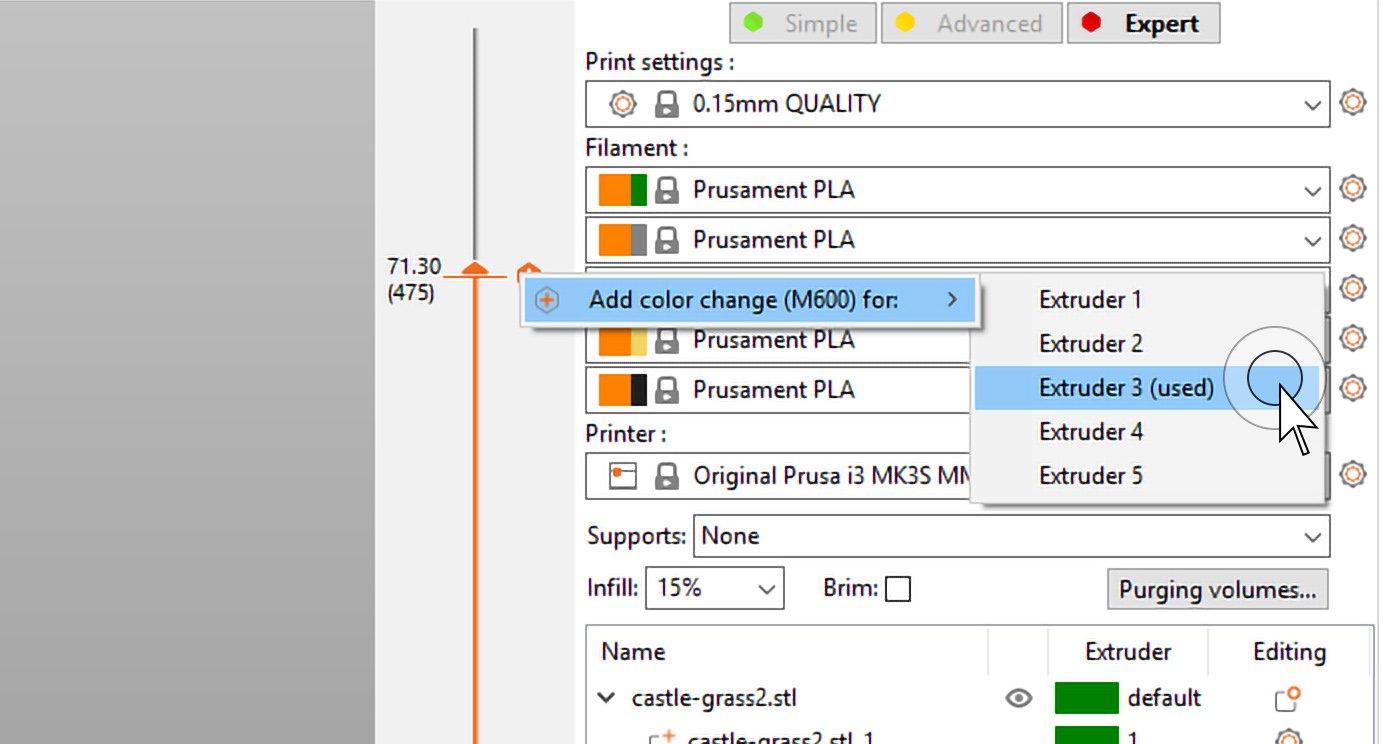
Il modello risultante con un totale di 8 colori:
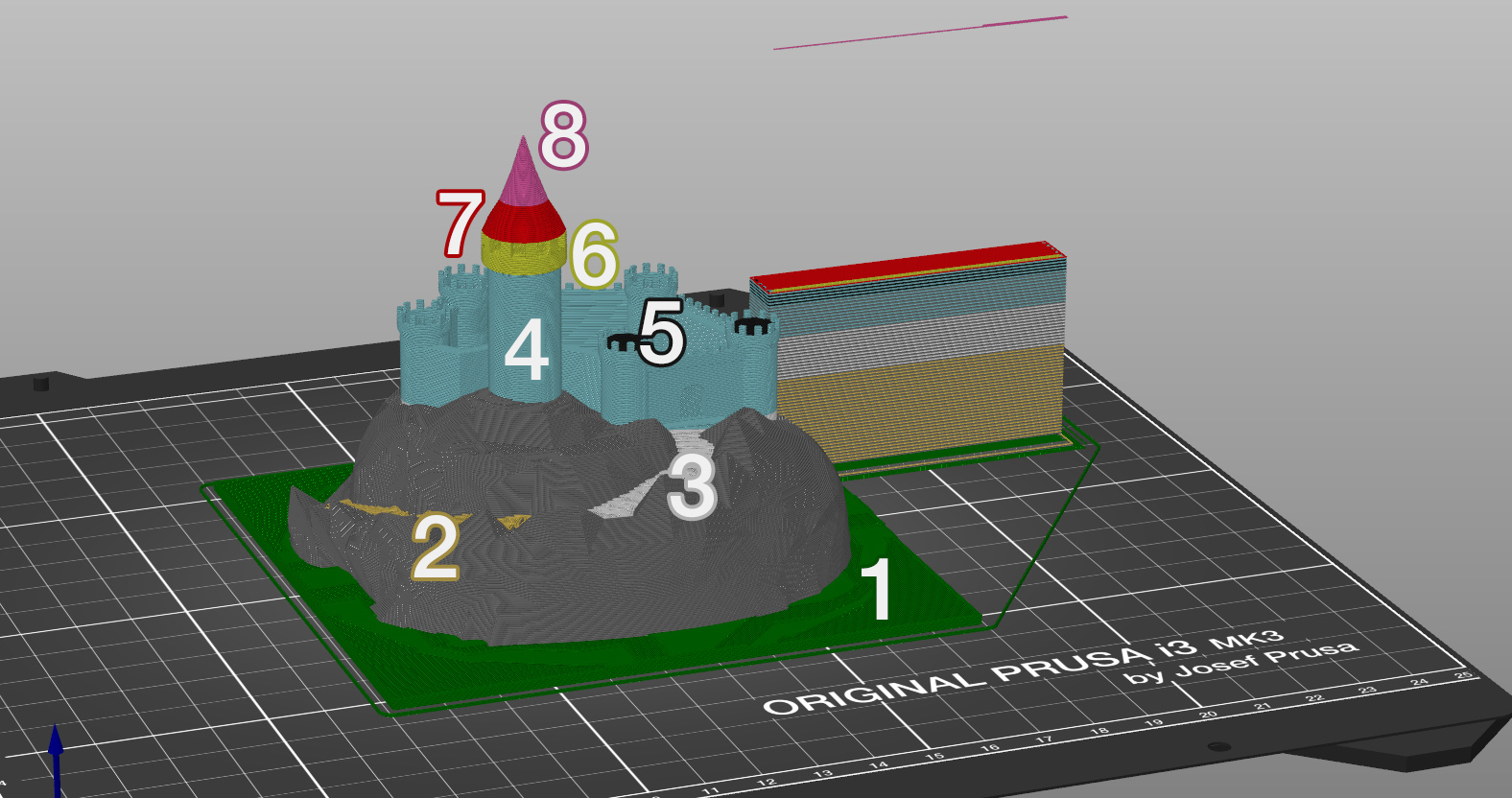
L’azione proibita in questo esempio è creare un cambio di colore in base allo strato assegnando un estrusore diverso a metà di una parte. Ad esempio il tetto può essere bicolore (rosso/rosa), ma questo cambio deve avvenire manualmente. Se desideri cambiare il colore automaticamente, dividi il modello in due oggetti separati.